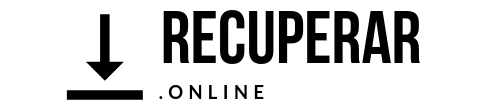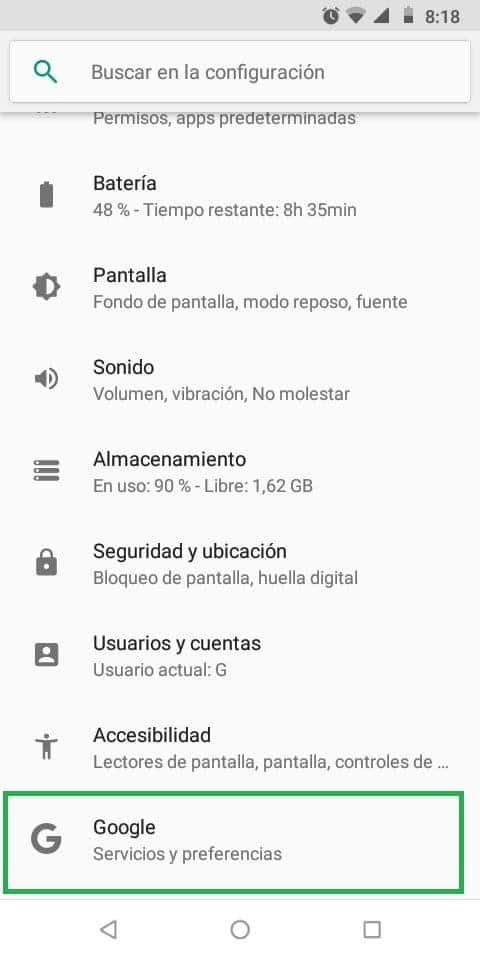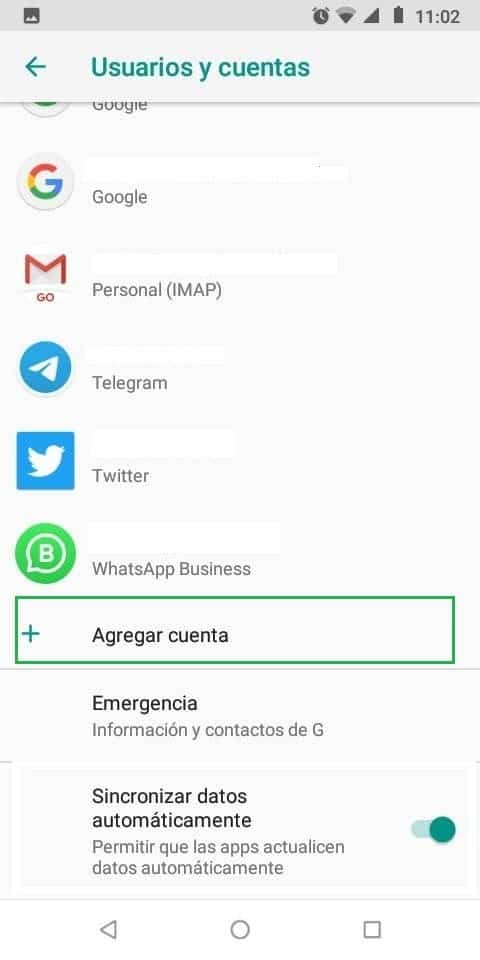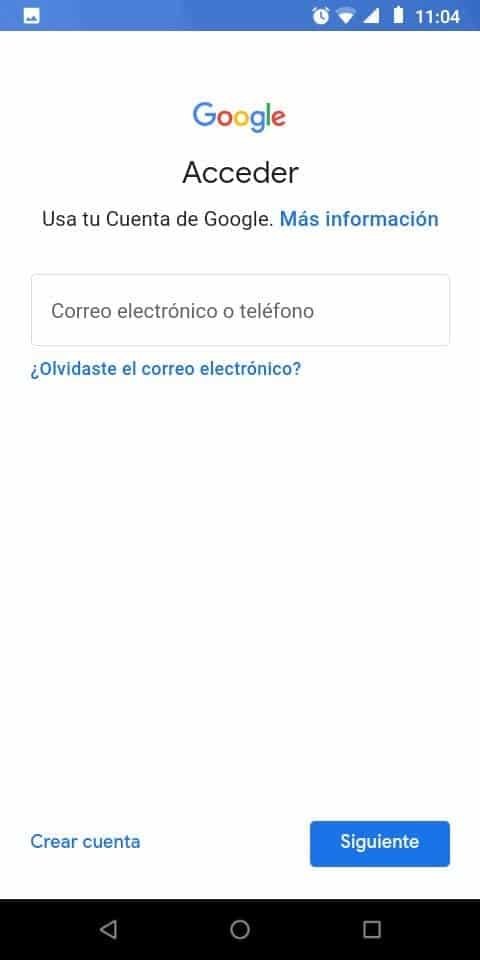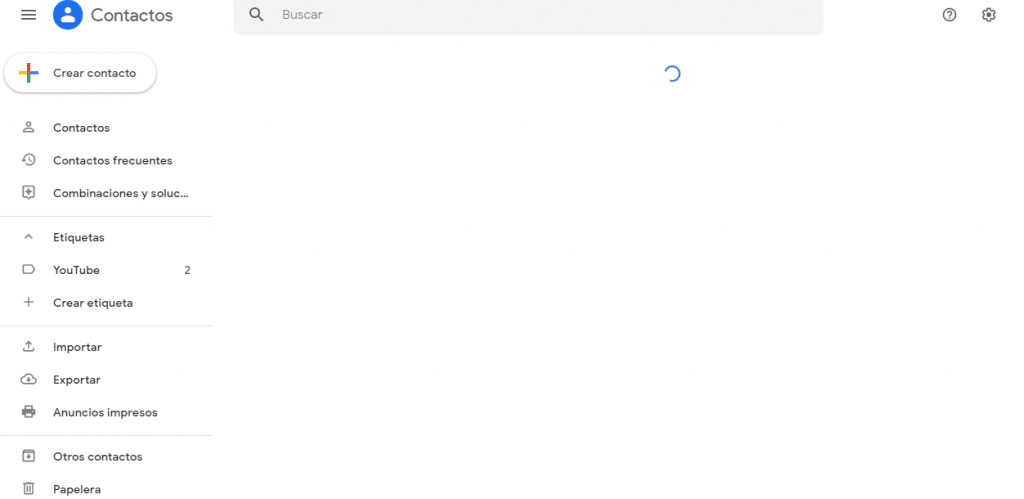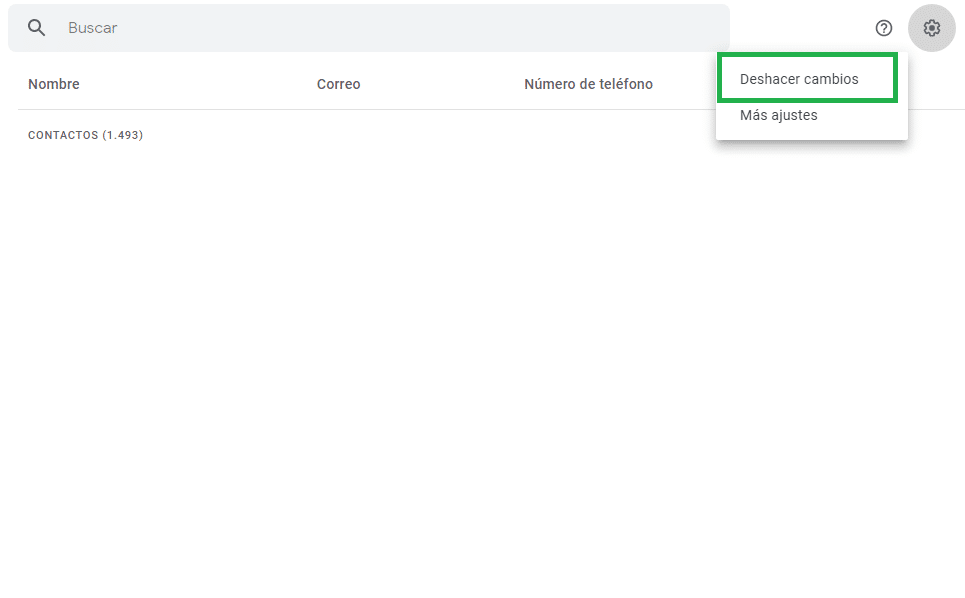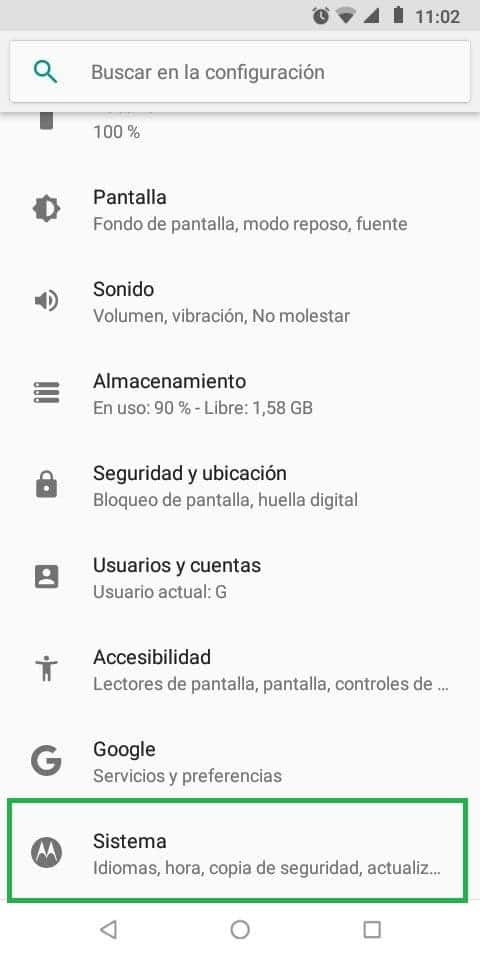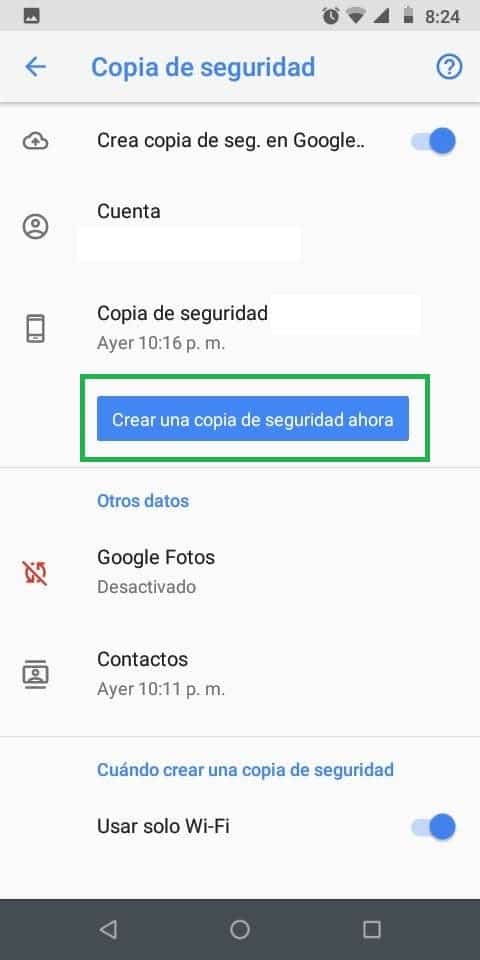La libreta de contactos es el alma del móvil. Representa la cartera de clientes para una empresa o la agenda de amistades y familiares queridos. Cuando se daña tu Smartphone o lo sustituyes es un caos sólo pensar en perder esta información. Pero ¡No te preocupes! Puedes retomar cada contacto de nuevo.
Aquí te enseñaremos paso a paso la manera de recuperar la libreta de direcciones. También te mostraremos cómo crear copias de seguridad para que nunca pierdas tu agenda digital.
Índice
3 Formas de Recuperar tus Libretas de Direcciones
En un Smartphone la libreta de direcciones puede almacenarse en tres lugares diferentes:
- Tarjeta SD.
- Tarjeta SIM.
- Correo electrónico principal
Si ha sido guardada en la memoria interna del dispositivo y la has perdido, no podrías hacer nada más.
En la mayoría de los móviles, los contactos se guardan predeterminadamente en la tarjeta SIM. Por ello, cuando cambias de Smartphone e insertas este chip encuentras algunos de los contactos que estaban guardados. Estas son las maneras de recuperar la totalidad de los contactos y direcciones agregadas en la libreta.
Desde la Tarjeta SD
Es una opción únicamente para quienes han realizado el backup antes de la pérdida de los contactos. El respaldo se genera en la tarjeta SD. Al insertarla en otro móvil, esto es lo que debes hacer:
- Ve a la lista de contactos.
- Presiona sobre el botón de configuración.
- Selecciona importar/exportar contactos.
- Encuentra la ubicación de la tarjeta SD y selecciona el archivo de extensión “.VCF”. para importar,
Desde el Correo Gmail
En los smartphones, recuperar la libreta de direcciones desde Gmail es la tarea más sencilla. Google sincroniza la información de tu móvil para almacenarla en “drive” de manera automática.
Al comenzar la configuración del móvil e ingresar tu correo, las aplicaciones sincronizan la información. A continuación te mostraremos los pasos para realizarlo de forma manual:
Ve al menú de configuración. En la lista busca la sección de cuentas (En android aparece como Google).
Al final está la opción de añadir cuenta. Selecciona el correo de google y realizará las comprobaciones de seguridad.
Accede a tu cuenta Gmail siguiendo los pasos de verificación.
Al finalizar la configuración de correo principal, la libreta de Gmail se sincronizará de manera automática.
Si borraste los contactos de Gmail
En el caso de haber perdido contactos directamente en la cuenta Gmail, hay una opción para deshacer cambios y restaurar. Para ello, ingresa en tu cuenta de google y dirígete a la sección de contactos.
Haz clic en ajustes para desplegar un menú con la opción de deshacer cambios. Escoge la fecha y restaura.
Tu Smartphone debería poder sincronizar automáticamente los contactos nuevos.
Restaurar con el Correo Outlook
La libreta de Outlook provee la mayoría de las direcciones de correo que se usan a diario. Hay aplicaciones de tercer partido que pueden afectar para dejar de mostrar el contenido de contactos. Este ha sido un motivo frecuente para restaurar el smartphone y que luego se pierdan todas las direcciones.
Con sólo configurar la cuenta de Outlook debería aparecer en el móvil la información sincronizada.
Cómo Crear Copias de Seguridad para la Libreta de Direcciones en el Móvil
En la actualidad, aunque no es un requisito mayor, es importante mantener copias de respaldo. Te ayudará a sincronizar y almacenar toda la información que necesitas,
Dirígete a los ajustes. Selecciona sobre sistema y presiona la casilla de copia de seguridad
Activa la primera opción de “Crear copia de seguridad en Google”. Esto hará que el dispositivo esté sincronizando todo a tu cuenta principal de Gmail. Así, al cambiar de móvil y abrir tu cuenta, puedes retomar todo lo que había.